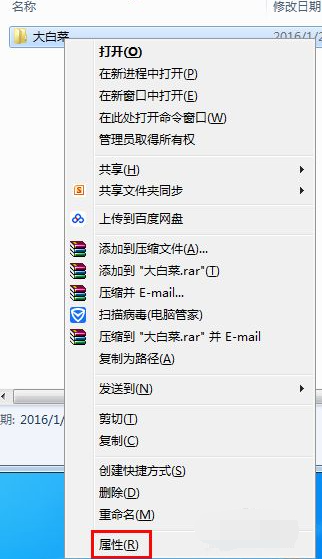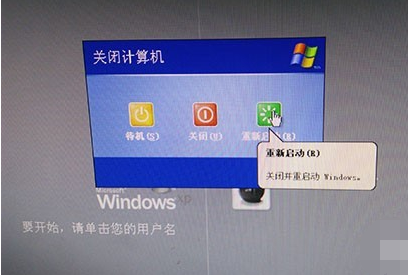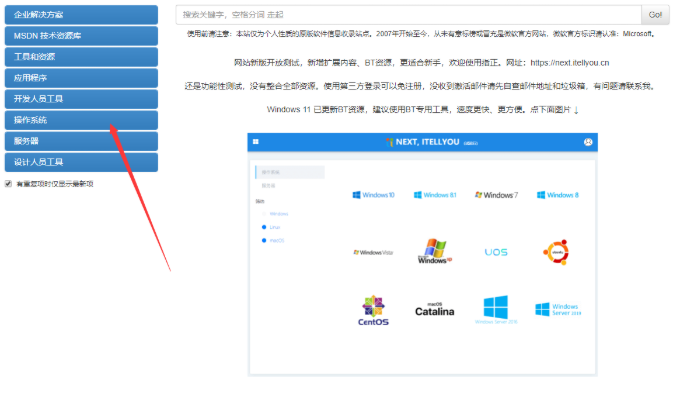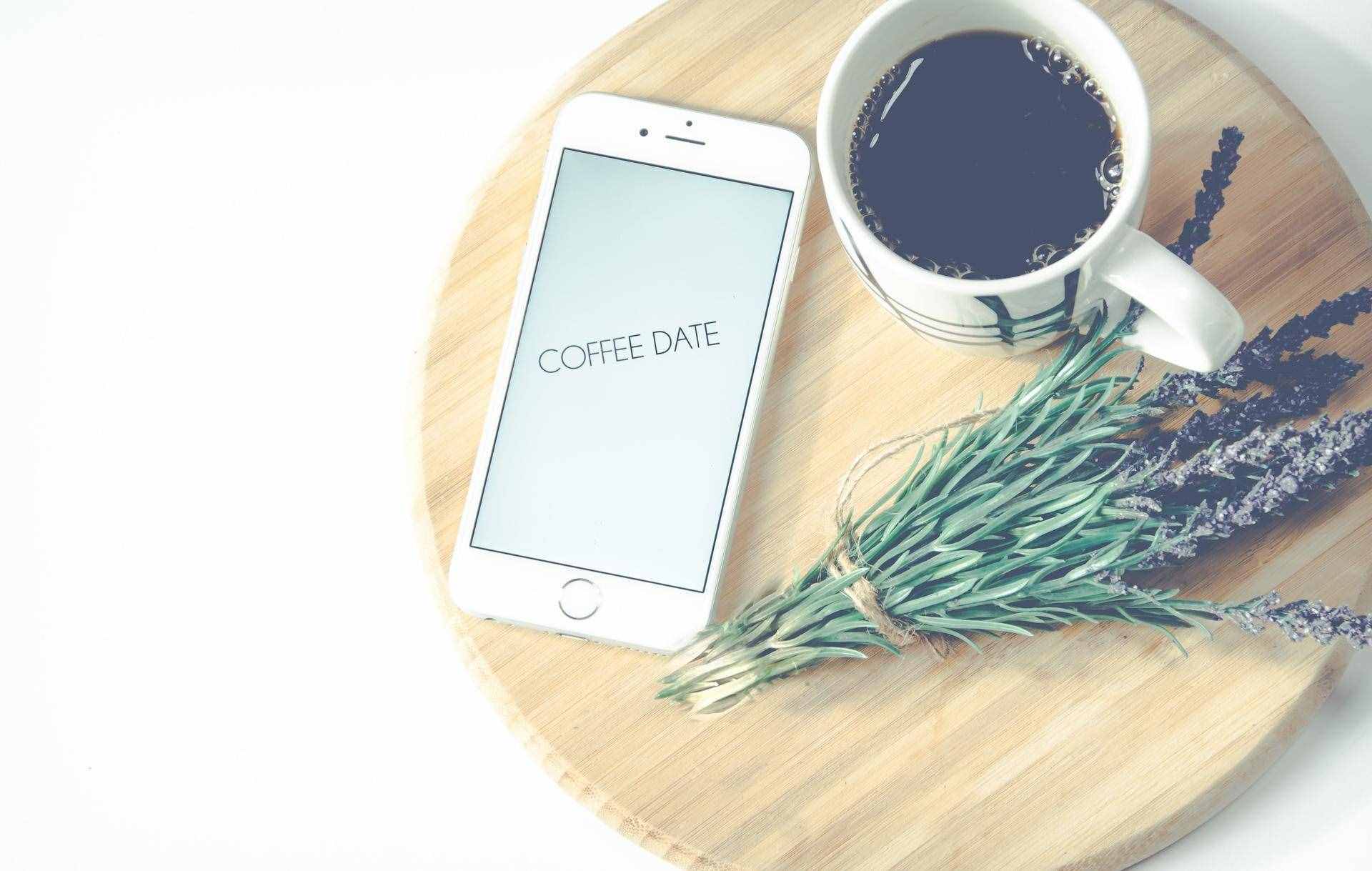电脑密码忘记了该怎么办
在日常电脑使用过程中,很多人为了计算机安全设置了密码,但是问题也随之而来,电脑密码忘记了怎么办呢?那么,电脑密码忘记了该怎么办?下面跟小编一起来了解一下吧!
电脑密码忘记了该怎么办
一、忘记开机密码
开机密码是指你在打开电脑开机自检后就跳出的密码。这时你只有输入正确的密码后练作系统才启动。这种 密码出现时,你就想进入电脑的BIOS设置都不行,所以安全性相对要好(建议笔记本电脑不要设置此类密码。因为一旦忘记密码,然后又丢了相应的解密盘的 话,你可就要去笔记本产商维修店去烧钱了)。解决方法:打开机箱,把主板上的CMOS锂电池取出来,过一会儿(5-10分钟),再放进去,密码自动消失。 原理:因为开机密码是通进BIOS设置的,它会保存在主板上CMOS中,这种存储器在长时间掉电后内容会消失,所以密码也随之消失。
二、忘记BIOS设置密码
BIOS设置密码是在开机自检过程中通过按相应键(不同BIOS的键不同,Aword、与AMI的为DEL)进入BIOS进行设置时的密码,开机密码也是 的在这里边设置的。此密码是对BIOS设置的权限进行保护。不影响练作系统的启动。解决方法:可以通过CMOS放电,但最好是用debug来清除它。因为 总是翻弄电脑硬件,会使它的使用寿命更短。在启动练作系统后,进入DOS环境,输入debug命令,这时会出现“-”的输入提示符,然后输入以下命令
-o 70 10
-o 71 10
-q
相信通过此练作,就能清除密码。
原理:命令行中都用到了70和71两个数字,这是因为CMOS中数据访问是通过70和71这两个I/O端口来实现的。端口70H是一个字节的地址端口,用来设置CMOS中数据的地址,而端口71H则是用来读写端口70H设置CMOS地址中的数据单元内容。
三、忘记Windows98的登录密码
有的员工会通过更改Windows注册表和相应的登录方式来限制登录,输入不正确就会提示相应的信息而且不能登录。一般的windows网络登录方式如果 不输入密码即使登录进去也不能使用局域网。解决方法:在电脑开机自检之,后将要启动练作系统之前,按F8键,调出启动菜单,选择其中的safe mode (安全模式)后进入练作系统。在其中查找文件后缀为pwl的文件,然后将其改名或删除,然后改变登录方式,相应的密码自动清除。
原理:以pwl为文件后缀的文件是以文件名为登录名的密码文件,删除它之后,相应密码就消失。
四、忘记WindowsNT/2000的登录密码
为了保证WindowsNT/2000安全,一般都要求设练作系统登录密码,没有密码不能登录。解决方法:首先要区分练作系统文件格式是FAT还是 NTFS,因为是NTFS的话有些启动盘不能练作文件,因为这个练作要更改或删除文件。若是FAT的话用一般的Windows98启动盘就可以启动电脑, 而NTFS则要其它工具,比如说NTFSDOS这个小软件,它可以通过制作两张Floppy启动盘后来练作NTFS文件格式下的文件。用启动盘启动电脑 (现在是在dos状态下),进入系统所在的分区(如:C盘)将c:windowssystem32configsam文件改名或删除则在下次登录 密码为空就可以登录。
原理:因为c:windowssystem32configsam这个文件在练作系统中相当于一个数据库文件用于保存当前系统用户的密码,当删除或更改此文件之后,系统就认为没有密码,下次启动时就会自去产生一个SAM文件。
五、忘记Windows XP登录密码
解决方法一、用net 命令(假设忘记密码的用户名为xxcxz)
我们知道在Windows XP中提供了“net user”命令,该命令可以添加、修改用户账户信息,其语法格式为:
net user [UserName [Password | *] [options]] [/domain]
net user [UserName {Password | *} /add [options] [/domain]
net user [UserName [/] [/domain]]
1、重新启动计算机,在启动画面出现后马上按下F8键,选择“带命令行的安全模式”。
2、运行过程结束时,系统列出了系统超级用户“administrator”和本地用户“xxcxz”的选择菜单,鼠标单击“administrator”,进入命令行模式。
3、键入命令:“net user xxcxz 123456”,强制将“xxcxz”用户的.口令更改为“123456”。若想在此添加一新用户(如:用户名为abcdef,口令为123456)的话, 请键入“net user abcdef 123456 /add”,添加后可用“net localgroup administrators abcdef /add”命令将用户提升为系统管理组“administrators”的用户,并使其具有超级权限。
4、重新启动计算机,选择正常模式下运行,就可以用更改后的口令“123456”登录“xxcxz”用户了。
解决方法二、利用“administrator”
我们知道在安装Windows XP过程中,首先是以“administrator”默认登录,然后会要求创建一个新账户,以便进入Windows XP时使用此新建账户登录,而且在Windows XP的登录界面中也只会出现创建的这个用户账号,不会出现“administrator”,但实际上该“administrator”账号还是存在的,并 且密码为空。
当我们了解了这一点以后,假如忘记了登录密码的话,在登录界面上,按住Ctrl+Alt键,再按住Del键二次,即可出现经典的登录画面,此时在用户名处键入“administrator”,密码为空进入,然后再修改“zhangbp”的口令即可。
六、忘记Linux root登录密码
linux是另一种与Microsoft练作系统大不相同的练作系统,公司的服务器就是应用这个练作系统。它的具有较好的安全性,而且其内核是免费的,但 练作稍微复杂。 root账号 是Linux中默认的练作系统管理员登录密码,相当于Microsft windowsNT/2K中的Administrator。以root命今登录后具有很大的管理练作权限,既然能将root密码都改掉,那么其它用户密码 就更是”小菜一碟”。但是在更改密码时必须重启计算机,想Telnet一类方法可能就不能更改。
解决方法一. lilo
1. 在出现 lilo: 提示时键入 linux single
画面显示 lilo: linux single
2. 回车计算机启动后可直接进入linux命令行
3. #vi /etc/shadow
将第一行,即以root开头的一行中root:后和下一个:前的内容删除,
第一行将类似于
root::……
保存
4. #reboot重启,root密码为空
解决方法二. grub
1. 在出现grub画面时,用上下键选中你平时启动linux的那一项(别选dos哟),然后按e键
2. 再次用上下键选中你平时启动linux的那一项(类似于kernel /boot/vmlinuz-2.4.18-14 ro root=LABEL=/),然后按e键
3. 修改你现在见到的命令行,加入single,结果如下:
kernel /boot/vmlinuz-2.4.18-14 single ro root=LABEL=/
4. 回车返回,然后按b键启动,即可直接进入linux命令行
5. #vi /etc/shadow
将第一行,即以root开头的一行中root:后和下一个:前的内容删除, 第一行将类似于
root::……
保存
6. #reboot重启,root密码为空
解决方法三、将本机的硬盘拿下来,挂到其他的linux系统上,采用的办法与第二种相同
原理:在LINUX练作系统中,各类文件都放在一个固定的目录下(UNIX也是这样),”/”就是根目录,而练作系统登录密码就放在/etc目录下,若登 录密码经过加密的,就放在shadow文件中;而未经加密的就放于password文件中(因好久没有用linux所以此文件名记得不太清楚)。找到相应 的要改密的用户命,在相应的项(因为此文件内容是以固定的格式放置的)上将密码删除即可。
七、忘记WIN7密码
使用windows7系统已经有一年多时间了,如果我们的win7系统设置了用户密码,在开机的时候?不小心忘记了win7开机密码,怎么办呢?win7系统的安全级别比XP高,这个问题的解决办法和XP系统下面的解决办法也就是不一样的。
最简单的办法就是:开机到欢迎界面时,出现输入用户名密码的提示框,按Ctrl+Alt+Delete?跳出帐号窗口,输入用户名?administrator?回车即可。
如果这个administrator帐号也有密码?那么可以这样?
在win7系统启动时按F8 选“带命令行的安全模式”
选“Administrator”跳出“Command Prompt”窗口
增加用户?net user asd/add
升管理员?net localgroup administrators asd /add
重启?选asd进入控制面板—-用户帐号—-忘记密码的用户–删除密吗
除了上面这些情况?还有以下两种常见的忘记win7系统密码的情况?
一、忘记密码?但是已经登录系统。
这种情况解决起来比较简单,首先在开始菜单中的搜索框中输入”mmc.exe”?或按住Win+R?打开运行窗口输入”mmc.exe”,单击确定进入控 制台。依次打开”文件”-”添加/删除管理单元”?在左侧可用管理单元中找到”本地用户和组”?依次单击”添加”-”完成”?再单击”确定”。展开控制台 根节点中的本地用户和组?选中”用户”?在右侧用户名上单击右键?”设置密码”?这里无须输入原密码。
二 、忘记密码?无法登录系统。
1、找个PE盘启动电脑
2、进入PE后 到c:windowssystem32下
(1) 更改Magnify.exe 和cmd.exe 的所有者为?administrators
(2) 更改Magnify.exe 和cmd.exe 的权限 administrators为完全控制
(3)改名Magnify.exe 为Magnify.exe1 改名cmd.exe为Magnify.exe
3、更改密码
(1)重启到windows 7
(2)启用放大镜
(3)剩下的事就非常简单了,输入命令”net user”查看用户名?再输入命令”net user 用户名新密码”即可。?激活管理员帐号使用net user administrator /active:yes ,最后关掉命令提示符窗口,在登录密码框中输入刚刚设置的新密码。看看,是不是成功进入系统了,最后,别忘了把先前移动、重命名的文件都改回去,这可是严 重的后门哦。
4、忘记密码?无法登录系统。这种情况处理起来比较麻烦,我试过安全模式、Win7系统盘修复、登录WinPE?但都无法修改系统文件,貌似以前 Vista那种方法不能用了。而我的方法和登录WinPE修改文件方法类似。这里需要一张Ubuntu安装CD?我用的版本是8.10桌面版。选择光盘启 动?进入Ubuntu安装界面?选择语言?然后进入第一项”试用ubuntu 而不改变……”。接下来等待载入文件?时间会稍长一些?进入桌面之后?打开Win7的X:windowssystem32文件夹?将这里 的”osk.exe”剪切到其他位置?将”cmd.exe”更名为 ”osk.exe”?然后重新从硬盘启动。也可以尝试用Win7优化大师软件到Win7登录窗口?单击屏幕左下角的“轻松访问”图标?然后在弹出的窗口勾 选“启动屏幕键盘”?单击“确定 ”?此时启动的就是命令提示符了。剩下的事就非常简单了,输入命令”net user”查看用户名?再输入命令”net user 用户名新密码”即可。最后关掉命令提示符窗口,在登录密码框中输入刚刚设置的新密码。看看,是不是成功进入系统了。最后,别忘了把先前移动、重命名的文件 都改回去。